Win8系统在原有的win7系统中做了一个重大的改变。那就是win8系统它取消了任务栏中的开始按钮。这让一开始接触win8系统的朋友来说一下子难以适应。那么,对于一个win8的用户新手来说,要怎么样才能更快更有效的熟悉的开始按钮和开始菜单呢?下面,小编就为你讲解一下关于这一方面的问题。
其实,win8系统跟其他的原来的win7系统在本质上没有太大的区别。所以,它的开始按钮还是存在的。只是它存放的位置有所改变而已。Win8系统的开始按钮在右侧Charm超级栏中。Windows 8的Charm超级栏中。它还包括开始按钮,还拥有“搜索”、“共享”、“设备”、“设置”,通过“搜索”和“设置”功能。而这一系列的功能跟win7的是一样的。那么,做为一个win8的用户,要怎么样才能更快的熟练它这一类的功能呢?
一、超好用快捷键Windows+X
按住“Windows键+X”,系统将在桌面左下角弹出一些功能的快捷入口,包括:电源选项、事件查看器、系统、设备管理器、程序与功能、网络连接、磁盘管理器、任务管理器、控制面板、Windows资源管理器、计算机管理、、搜索、运行、桌面。命令提示符等功能。
二、不用第三方软件就可以快速找回开始菜单
第一步:首先在桌面版Windows 8启动资源管理器,单击工具栏上的“查看”选项卡后,查看“隐藏项目”中隐藏的文件和文件夹数量。
第二步:完成上述步骤后,右击屏幕下方任务栏选则“工具栏”>“新建工具栏”,打开一个新建窗口。
第三步:在新窗口中选择“程序数据”>“微软”>“Windows”>“开始菜单”。完成后开始菜单就会出现在任务栏右侧了。右击取消“锁定任务栏”选则,还可以随意移动开始菜单的位置。
三、借助第三方工具
当然,有的时候,如果系统本身自有的功能并不能满足你的要求,你也可以借助网上的一些第三方辅助功能来实现它的功能。利用第三方软件,可以把你带回win7系统和XP系统的时代。呵呵,很神奇吧。当然,第三方软件有很多,比如说“win8优化大师”就是一款很实用的软件。不过,你也可以选择用Classic Shell开始菜单软件。这两款软件都是免费的,大家可以放心使用。
好了,关于找回win8开始菜单和开始按纽的方法就给在家讲解到这儿,其实,我说到这儿,大家也都了解了吧。找回win8开始菜单和开始按纽的方法就是那么简单。
Ps.Win10已来,开始菜单已经回归,大家后期完全可以安装Win10系统,Win10使用教程,请阅读:Win10技巧大全
猜你还喜欢:Win8怎么关机 Win8关机方法大全


 小生意,大爆发|八大行业双11策略划重点
小生意,大爆发|八大行业双11策略划重点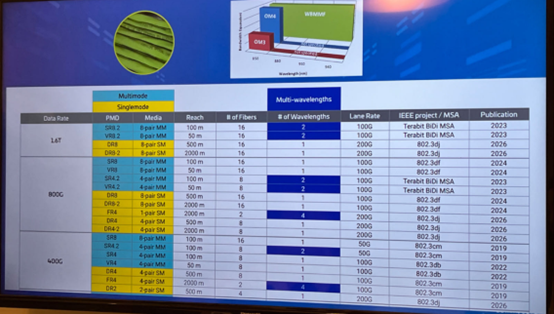 智算中心提速,布线不可忽视
智算中心提速,布线不可忽视 PhotonPay光子易携一体化支付解决方案精彩亮相2024环球资源香港展
PhotonPay光子易携一体化支付解决方案精彩亮相2024环球资源香港展 小生意大爆发,巨量引擎商家双11作战攻略
小生意大爆发,巨量引擎商家双11作战攻略 生命礼赞带动世界第三次文化复兴,传递人类命运共同体的理念
生命礼赞带动世界第三次文化复兴,传递人类命运共同体的理念 解锁极致性能:Arm Cortex-X925 IPC 提升15%,终端用户体验感再突破
解锁极致性能:Arm Cortex-X925 IPC 提升15%,终端用户体验感再突破 联想ThinkPad与英特尔携手亮相2024抖音创作者大会,加速生成式AI创作
联想ThinkPad与英特尔携手亮相2024抖音创作者大会,加速生成式AI创作 2024年厦门市大数据创新应用大赛圆满收官
2024年厦门市大数据创新应用大赛圆满收官